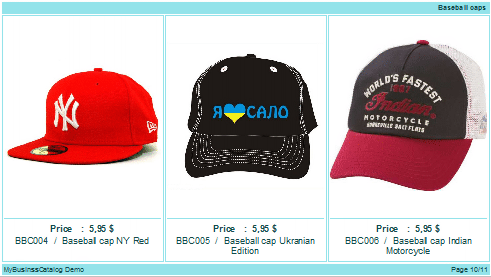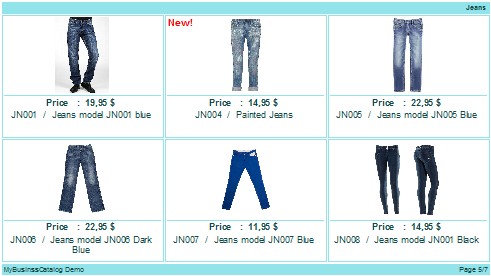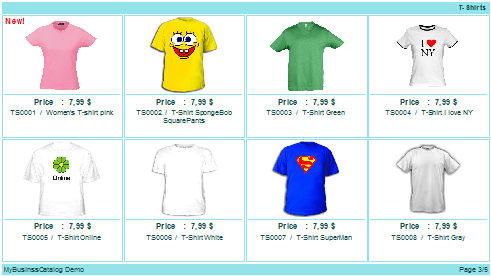Creador de Powerpoint: Cómo crear catálogos de Power Point y Video YouTube
En MyBusinessCatalog (v.12.0), hemos agregado una nueva función que le permite crear un catálogo como una presentación de MS PowerPoint.El beneficio de este formato es que una vez creado el catálogo como presentación, puede aprovechar todas las poderosas herramientas disponibles en el rico arsenal de PowerPoint para exhibir sus productos. No hay nada como eso disponible en ninguna otra herramienta de MyBusinessCatalog, incluida la adición de una pista de sonido, la conversión de la presentación en una película, su publicación en YouTube, etc.
Revisión 4, crear un catálogo de productos PowerPoint, Youtube, SlideShare
Idealmente, esta característica supone un uso multipropósito:
- Crear catálogo de presentación
- Publicación del catálogo de videos en YouTube (con un enlace a su sitio web y un enlace a la copia en PDF del catálogo)
- Publicación en Slideshare.net (también con un enlace a su sitio web y una nube de etiquetas relevantes)
- Incrustar una presentación de diapositivas o un video en el sitio web.
El tema de mejorar las posiciones de su sitio web en los resultados de búsqueda (SEO) mediante la publicación de catálogos de videos en YouTube y catálogos de PowerPoint en Slideshare.net, además de integrarlos en su sitio web, se trata en detalle en los artículos respectivos.
MS PowerPoint es un estándar de facto para crear y ver presentaciones y está instalado en una gran cantidad de computadoras.
Usted puede:
- Vista previa del catálogo en PowerPoint
- Guardar catálogo como archivo
- Enviar catálogo por correo electrónico al cliente
- Copie el catálogo para regalar una tarjeta flash USB en su kit de exposición
- Descargue el catálogo a su computadora portátil o tableta para presentar productos a los clientes
- Haga demostraciones con proyector en pantalla grande en exposiciones y eventos
- Publicar en su sitio web
No se necesitan esfuerzos adicionales para crear un catálogo como presentación.
Cualquier plantilla de catálogo imprimible o PDF se puede exportar al formato de MS PowerPoint,
utilizando plantillas estándar y personalizadas.
Solicitud:
Demostrar en presentaciones, exhibiciones, conferencias, seminarios
Respuesta rápida del cliente con demanda de más información
Publique el catálogo en línea en la Web o envíe el catálogo por correo electrónico a los clientes
Use el catálogo de PowerPoint para exportar la presentación a una película y publicarla en YouTube
¡Configura tus efectos de página, agrega pistas de sonido!
Para crear un catálogo de presentación de PowerPoint, su MyBusinessCatalog debe estar poblado con sus productos.
Estos son los datos que utiliza MyBusinessCatalog para crear todo tipo de catálogos.
Lea estos artículos para llenar rápidamente su catálogo con productos:
Método de arrastrar y soltar (simplemente arrastre los productos de sus listas de precios existentes con el mouse),
Asistente de importación para obtener datos de XLS, CSV y otros archivos o bases de datos.
No existe una barra de herramientas o formulario especial para crear un catálogo como una presentación de PowerPoint;
el botón para guardar el catálogo en este formato está disponible en la ventana de Vista previa de cualquier catálogo imprimible o PDF.
Quizás la forma más conveniente de usarlo es desde el Administrador de informes.

Para crear un catálogo de PowerPoint, use el botón PowerPoint en la barra de herramientas principal de la aplicación MyBusinessCatalog. Abre una ventana para configurar la creación de un catálogo de PowerPoint.
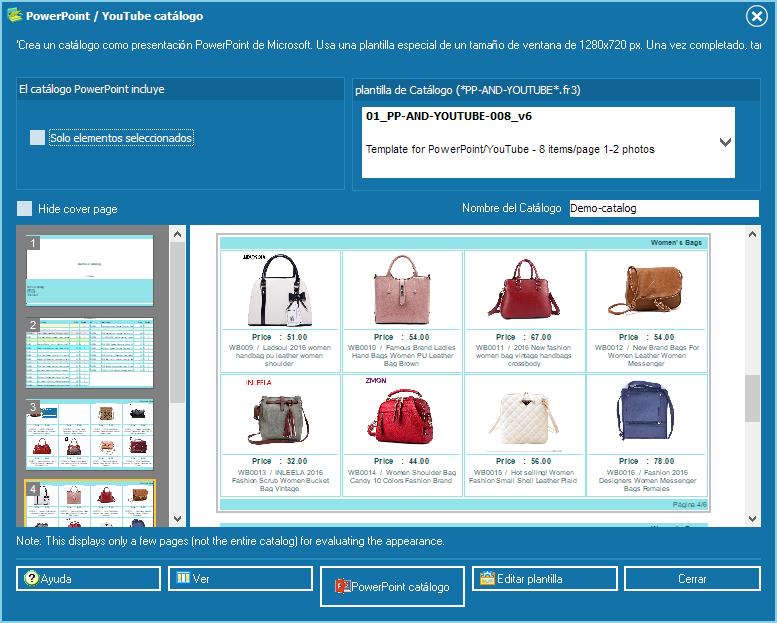
En la sección "Qué incluir en el catálogo de PowerPoint", seleccione el grupo requerido de artículos de productos.
Si está creando un catálogo para crear un video y luego publicar ese catálogo en YouTube,
no tiene sentido generar un catálogo de horas de todo su stock.
películas para diferentes grupos de elementos y luego únalas en una lista de reproducción.
Para mayor comodidad con el uso de este enfoque, hemos habilitado la edición del nombre del catálogo
en la portada directamente en este formulario, sin tener que dirigirse al editor de plantillas.
Seleccione la plantilla adecuada en la lista desplegable y luego haga clic en Guardar como PowerPoint.
El programa guardará el catálogo y lo abrirá en PowerPoint.
¡Importante! Las imágenes de fondo de la plantilla no se almacenan en el catálogo de PowerPoint.
Resultado de generar un catálogo en formato PowerPoint:
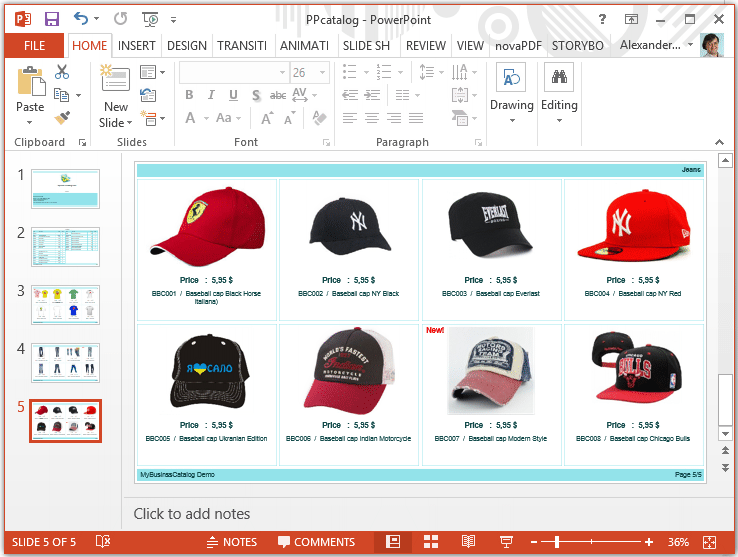
Elija cualquier plantilla predefinida para la apariencia de su catálogo.
Cada plantilla de catálogo se puede editar o mejorar en el editor de plantillas interno.
Más artículos:
Crear y publicar catálogo de videos en YouTube
El artículo ha sido traducido automáticamente, el original esta aqui